„LogMeIn“ yra vienas populiariausių nuotolinio darbalaukioekrano bendrinimo įrankiai, leidę stalinių ir mobiliųjų įrenginių vartotojams nuotoliniu būdu lengvai pasiekti ir bendrinti ekraną per žiniatinklį ar palaikomųjų platformų savąsias programas. Tačiau prieš keletą dienų bendrovė patraukė kištuką į savo naujas ir esamų klientų nemokamas sąskaitas, taip įniršydama į „freemium“ vartotojų bazę ir pramonės atstovus. Bendrovė nebeteikia nemokamos registracijos naujiems vartotojams, tuo tarpu esamų nemokamų abonentų savininkų buvo mandagiai paprašyta pasirinkti mokamą planą arba pereiti prie kitos paslaugos. Jei ieškojote alternatyvos, pabandykite Mikogo - „LogMeIn“ tipo ekrano bendro naudojimo programa, skirta „Windows“, „Mac“, „Linux“, „iOS“, „Android“ ir žiniatinkliui.
„Mikogo“ yra išties paprastas, tiek iš savo paviršiausestetika ir naudojimo perspektyva. Sportuodamas visur suplanuotą dizainą visose palaikomose platformose, man labai patiko, kaip „Mikogo“ viską sudėjo paprasčiausiu būdu. Pradėti naudotis paslauga taip pat labai lengva. Štai kaip tai veikia:
Paprastas prisijungimas prie ekrano pasidalinimo sesijossukūrė kažkas kitas, jums nebūtina turėti paskyros su paslauga. Nors jei norite bendrinti ekraną su kuo nors kitu nuotoliniu būdu, pirmiausia turite sukurti paskyrą. Tiesiog apsilankykite jos svetainėje naudodamiesi nuoroda, esančia šio įrašo pabaigoje, ir eikite į registracijos puslapį.
Jūsų paprašys nurodyti savo vardą, el. Pašto adresą, pasirinktinį slaptažodį ir telefono numerį, kad suteiktumėte prieigą prie paslaugos funkcijų rinkinio. Užsiregistravęs „Mikogo“ jums taip pat siunčia patvirtinimo el. Laišką.

Kitas žingsnis yra atsisiųsti „Mikogo“ programąjūsų platformai. Stalinių kompiuterių vartotojams reikės atsisiųsti atitinkamą „Windows“, „Mac“ ar „Linux“ programą, kad būtų galima pradėti nuotolinio bendro naudojimo sesiją, o planuojantieji prisijungti taip pat gali tai padaryti naudodami mobiliąsias „iOS“ ar „Android“ programas, be žiniatinklio.
Sukūrę abonementą ir atsisiuntę programą, prisijunkite prie jos naudodami el. Pašto adresą ir slaptažodį, kuriuos naudojote registruodamiesi tarnyboje.
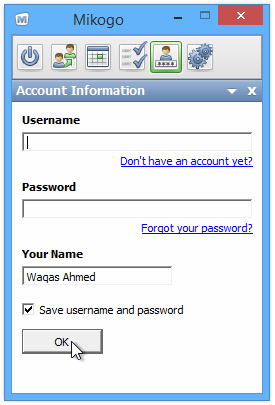
Tada būsite nuvežti į programos namusekrane, iš kur galite nedelsdami pradėti naują seansą. „Mikogo“ taip pat suteikia galimybę suplanuoti ekrano pasidalinimo sesijas ir padaryti jas prieinamas ateityje, o tai yra puiki savybė, kuri gali būti naudinga iš anksto suplanuojant internetinius susitikimus. Norėdami nedelsdami pradėti naują seansą, spustelėkite mažą maitinimo mygtuką kairėje pusėje, išskleidžiamajame meniu pasirinkite sesijos tipą ir spustelėkite „Pradėti sesiją“.
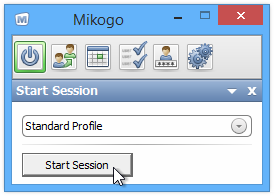
Kiekviena sesija turi unikalų 9 skaitmenų sesijos IDsuteikia galimybę prisijungti kitiems ir leidžia bendrinti ekraną tik su pasirinktais žmonėmis. Taip pat galite užrakinti sesiją, kad jokie kiti dalyviai negalėtų prie jos prisijungti.
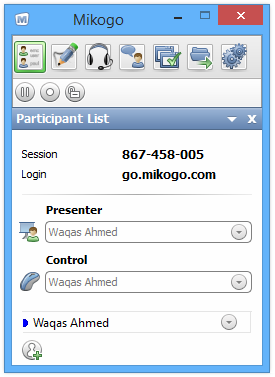
Dabar viskas, ką jums reikia padaryti, yra tiesiog pasidalyti9 skaitmenų kodas su žmonėmis, su kuriais norite pasidalinti sesija. Norėdami prisijungti prie sesijos, gavėjas (-ai) gali pereiti į go.mikogo.com, įvesti 9 skaitmenų sesijos ID ir spustelėti „Prisijunkite prie sesijos“. Yra du skirtingi prisijungimo būdai, iš kurių vienas gali prisijungti prie sesijos. Prisijungimo programa suteikia platesnį nuotolinio seanso valdymą, pavyzdžiui, leidžia vartotojams valdyti bendro ekrano klaviatūrą ir pelę. Kita vertus, „HTML Viewer“ leidžia dalyviui peržiūrėti tik ekraną.
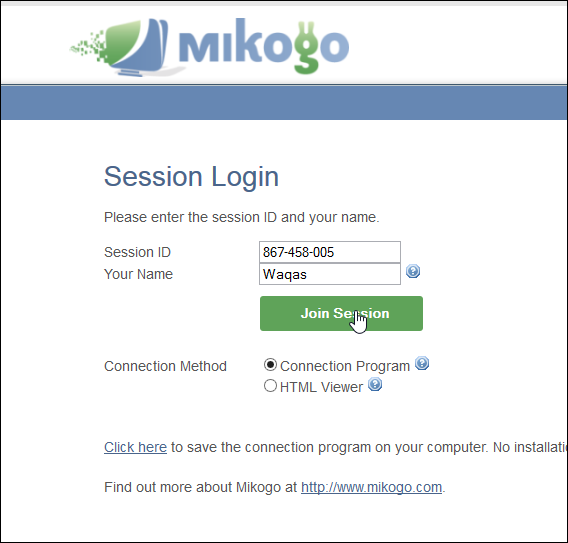
Norėdami sužinoti daugiau apie „Mikogo“, įskaitant jo mokamus planus ir kitas funkcijas, galite apsilankyti žemiau esančioje nuorodoje.
Apsilankykite Mikogo













Komentarai